Dostosowanie poziomu gammy jest dość ważne w grach, gdyż od tego będzie zależeć poziom jasności obrazu. Niższa gamma sprawia, że obraz jest także nieco bardziej nasycony i kontrastowy. Wyższa gamma z kolei umożliwia rozjaśnienie obrazu i środkowych tonów barw, co wpływa np. na widoczność w grze. Zobacz, jak dostosować poziom gammy w każdej grze za pomocą jednego programu.

Nie wszystkie gry umożliwiają dostosowanie poziomu gammy, a jeśli nawet, to nie zawsze możemy manipulować poziomem gammy w taki sposób, jaki by nam odpowiadał. A w grach gamma jest dość ważna, gdyż wpływa na poziom widoczności wszystkiego dookoła nas. Odczujemy to zwłaszcza w tytułach, w których znajdujemy się w ciemniejszych lokacjach. Wtedy za niski lub za wysoki poziom gammy może sprawić, że nic nie będziemy widzieć bądź wszystko będzie nienaturalnie jasne.
Dostosowywanie gammy
Zazwyczaj opcję gammy znajdziemy w ustawieniach graficznych każdej gry, jednak nie wszystkie tytuły oferują takie opcje. Możemy jednak skorzystać z programu Gamminator, który umożliwia zmianę gammy w systemie oraz grach w sposób dynamiczny – za pomocą skrótów klawiszowych.
Po zainstalowaniu programu zostanie on uruchomiony – możemy go wywołać w każdej chwili z poziomu ikonki w obszarze powiadomień. Interfejs programu jest bardzo oszczędny – znajdziemy tu tylko krzywą gammy i suwak, którym możemy dostosować jej poziom. Zmiany będą widoczne od razu, nie trzeba restartować komputera.
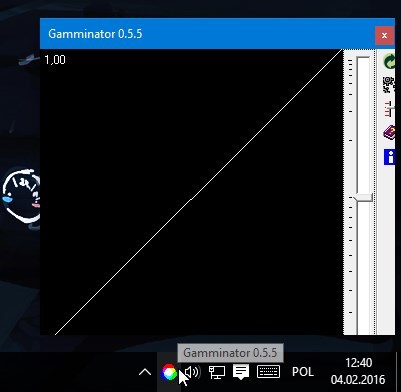
Ogromnym plusem programu jest jednak możliwość wykorzystania skrótów klawiszowych, co pozwala łatwo zmieniać gammę w dowolnym momencie, nawet w trakcie gry. Aby dostosować skróty klawiszowe, należy kliknąć w ikonę ustawień w pasku bocznym.
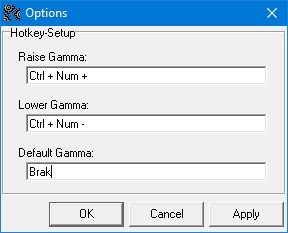
Pojawi się okienko opcji, w którym możemy zdefiniować skróty klawiszowe do funkcji:
- Raise Gamma (zwiększ gammę)
- Lower Gamma (zmniejsz gammę)
- Default Gamma (zresetuj gammę do domyślnych wartości)
Możemy używać kombinacji klawiszy np. na klawiaturze numerycznej typu „Ctrl + Num +”, „Ctrl + Num -”, „Ctrl + Num 0”, co umożliwia szybkie zwiększanie, zmniejszanie lub resetowanie gammy.
